


I coupon non sono solo utili per promuovere le vendite del vostro negozio, ma sono anche il modo migliore per gestire i vostri clienti offrendo loro diversi pacchetti e sconti insieme a premi.
Se siete interessati a utilizzare i coupon con WooCommerce, dovete autorizzarli in WooCommerce. Questo articolo fornisce istruzioni passo passo per la gestione dei coupon in WooCommerce.
Aprire WooCommerce, andare nelle Impostazioni e poi in Generale e spuntare la casella di controllo per Abilitare l'uso dei coupon e poi salvare le modifiche.
WooCommerce > Impostazioni > Generale > Abilita l'uso dei coupon > Salva le modifiche
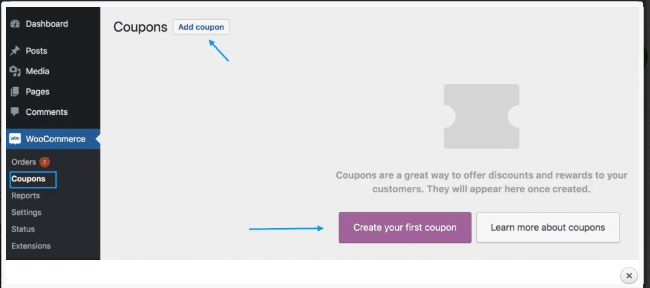
Figura 1 Impostazioni dei tagliandi
Per aggiungere un coupon, è necessario seguire alcuni passaggi:
Passo 1: aprire WooCommerce e andare su Coupon.
Fase 2: È possibile creare un nuovo coupon cliccando sul pulsante Aggiungi coupon, oppure modificare un coupon già esistente passandoci sopra e cliccando sul pulsante Modifica .
Figura 2 Aggiungi coupon
Ci sono due campi obbligatori da compilare quando si aggiunge un nuovo coupon:
Codice coupon: Questo campo deve essere distintivo, in quanto viene utilizzato come identificativo e poi utilizzato dal cliente ogni volta che richiede un coupon.
Descrizione: È un campo opzionale, utilizzato a scopo interno, che contiene le date di decorrenza, la promozione, il compenso e il numero di ticket.
Per aggiungere vincoli e limitazioni, sotto i dati Coupon sono presenti tre sezioni: Generale, Limitazioni d'uso e Limiti d'uso.
Figura 3 Aggiungere un nuovo coupon
Nella sezione Generale sono presenti quattro campi: Tipo di sconto, Importo del buono, Consenti spedizione gratuita e Data di scadenza del buono.
Figura 4 Sezione generale
Per la sezione delle restrizioni d'uso sono disponibili i seguenti campi.
Spesa minima: Permette di impostare l'importo minimo del subtotale necessario per utilizzare il coupon.
Spesa massima: Permette di impostare l'importo massimo del subtotale che sarà necessario per l'utilizzo del coupon.
Solo uso individuale: se non si desidera utilizzare questo coupon con altri coupon, contrassegnarlo con una crocetta.
Sono esclusi gli articoli in saldo: Se si desidera che i prodotti in vendita non abbiano effetto su questo coupon, contrassegnarlo.
Prodotti: In questo campo vengono inseriti i prodotti a cui si vuole applicare il coupon.
Prodotti esclusi: Prodotti sui quali non si vuole applicare il coupon o che non si vogliono inserire nel carrello per ottenere uno sconto fisso.
Categorie di prodotti: I prodotti sui quali si desidera applicare il coupon o che si desidera inserire nel carrello per ottenere lo sconto.
Categorie escluse: Quei prodotti sui quali non si vuole applicare il coupon o che non si vogliono nel carrello per ottenere uno sconto.
E-mail consentite/restrizioni e-mail: Richiede un indirizzo e-mail che possa utilizzare un coupon e può essere singolo o multiplo. Questi indirizzi e-mail devono essere verificati rispetto all'indirizzo di fatturazione del cliente.
Figura 5 Limitazione d'uso
Ci sono tre campi che sono necessari per le limitazioni d'uso. Questi sono:
Limite di utilizzo per coupon: È possibile limitare il coupon; quanti clienti possono utilizzare un coupon limitando l'importo per coupon.
Limitare l'utilizzo a X articoli: È possibile limitare il coupon al numero di articoli e a quanti prodotti può essere applicato un coupon.
Limite di utilizzo per utente: potete anche limitare la quantità di utilizzo di un coupon, limitando i clienti sulla quantità di coupon utilizzabili.
Nota: dopo aver configurato tutte le impostazioni per il coupon, selezionare Pubblica e il coupon è pronto per essere utilizzato.
Figura 6 Limiti di utilizzo
Dopo aver pubblicato il coupon, rendetelo disponibile per i clienti e pubblicizzatelo sui social media.
Effettuando un ordine, è possibile aggiungere o rimuovere i coupon nella schermata di modifica; è sufficiente memorizzare il codice del coupon.
Figura 7 Applicazione dei coupon all'ordine
Impatto delle cedole sul calcolo delle imposte?
Nel calcolo delle imposte, i coupon vengono applicati al prodotto in anticipo. Dopo l'applicazione delle imposte, lo sconto viene distribuito equamente tra tutti gli articoli del carrello, invece di rimuovere un importo dal costo totale. In questo modo si garantisce che le imposte vengano riscosse correttamente e non siano influenzate dagli arrotondamenti.
Quando il coupon viene applicato al costo di un articolo, di solito lo sconto può causare un problema di arrotondamento nel totale del carrello. Per evitare questo problema, i valori dei coupon sono espressi in centesimi. Grazie a questo importante costo, i problemi vengono gestiti.

"*" indica i campi obbligatori

"*" indica i campi obbligatori

"*" indica i campi obbligatori
Per inviare un commento è necessario aver effettuato il login.